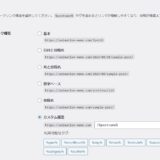ブログを開設するにあたり、どこのレンタルサーバーを使うか色々調べコアサーバーを使うことにしました。私が契約したのは、コアーバーバーのV1プランの中でも最安の「CORE-MINI」というプランです。
大の大人が迷いに迷ったあげく、月額200ちょいに落ち着くのも情けない話ですが、自分に合ったものやコスパのいいものを使うと料金以上のお得感がある気がしています。
ただこのコアサーバーのパネルの使い方やら独自ドメインの登録やらが少し難しかったので自分自身が忘れないためにもという意味でもやり方を記しておこうと思います。
独自ドメインの登録
コアサーバーのコントロールパネルと、バリュードメイン上でのコントロールパネルと両方での操作が必要になります。(公式でも「登録するドメインの仮登録を必ず行ってから、ネームサーバーを変更してください」とあり順序があるようなので、ドメインのネームサーバーの設定は後回しです。
まずはバリュードメイン側の操作から。
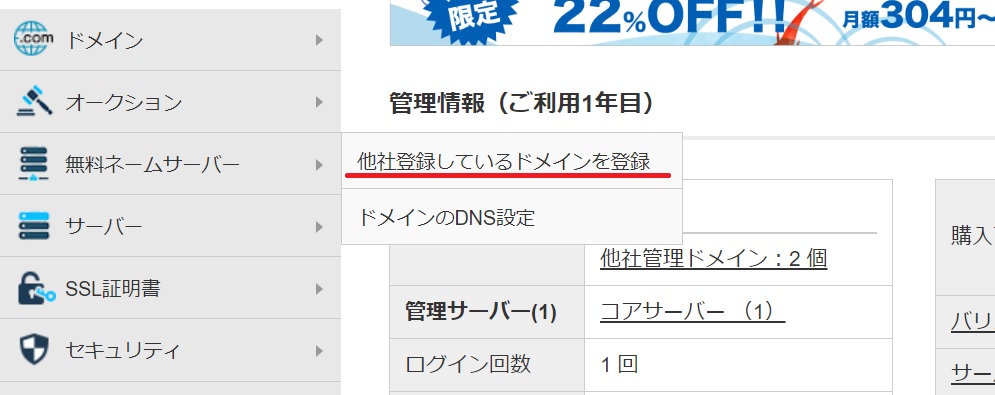
バリュードメインにログインし、無料ネームサーバー→他社登録しているドメインを登録を選択。
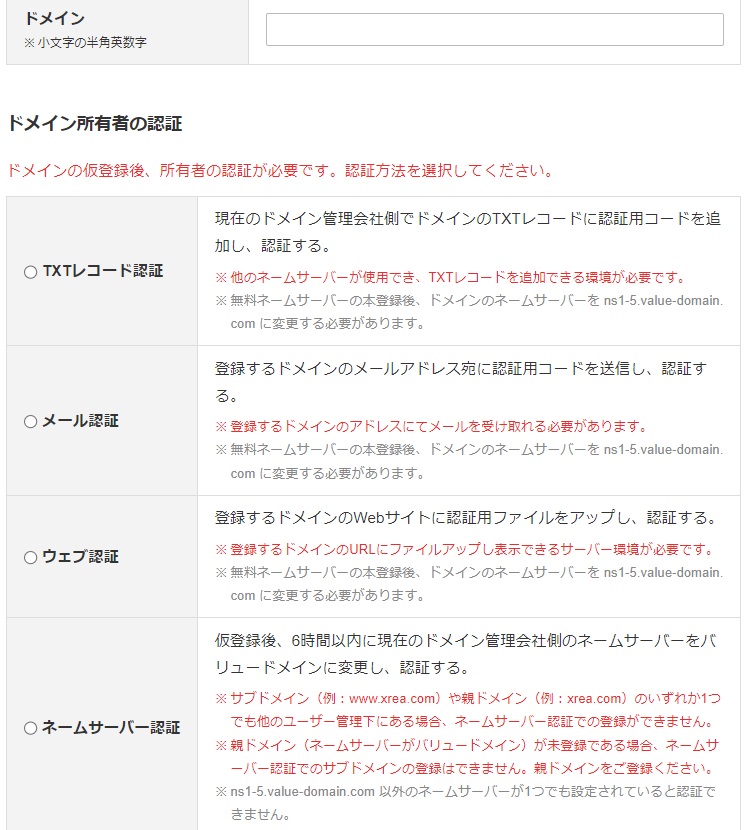
ドメインの空欄に任意の独自ドメインを入力し、最下部のネームサーバー認証にチェックし、仮登録をクリック。
仮登録を押すと、ネームサーバーが表示されますので、独自ドメイン側の設定に移ります。
この際の順番は、バリュードメインのパネルで仮登録→独自ドメイン側でネームバーバー設定→バリュードメインのパネルで本登録、となります。
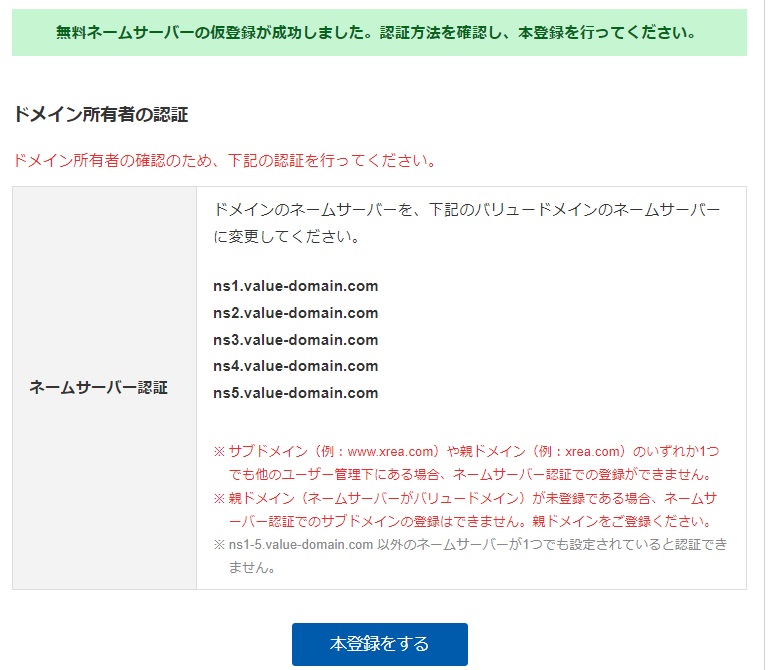
ネームサーバーの設定が反映されるまで、タイムラグが発生しますので、気長にまちます。ほどなくしてクリックすると、本登録が完了しましたと表示されます。
本登録が完了すれば、次はDNSの設定です。
「当サービス内サーバーの自動DNS設定」のドロップダウンリストから、自身が利用しているサーバーを選択すると、空欄に自動記入されますので、保存ボタンを押します。
(DNSの設定は、無料期間中だと反映されないかもしれませんので、この段階で1か月分の料金を支払って作業しました)
コアサーバーのコントロールパネル
次はコアサーバーのコントトールパネルでの操作手順です。
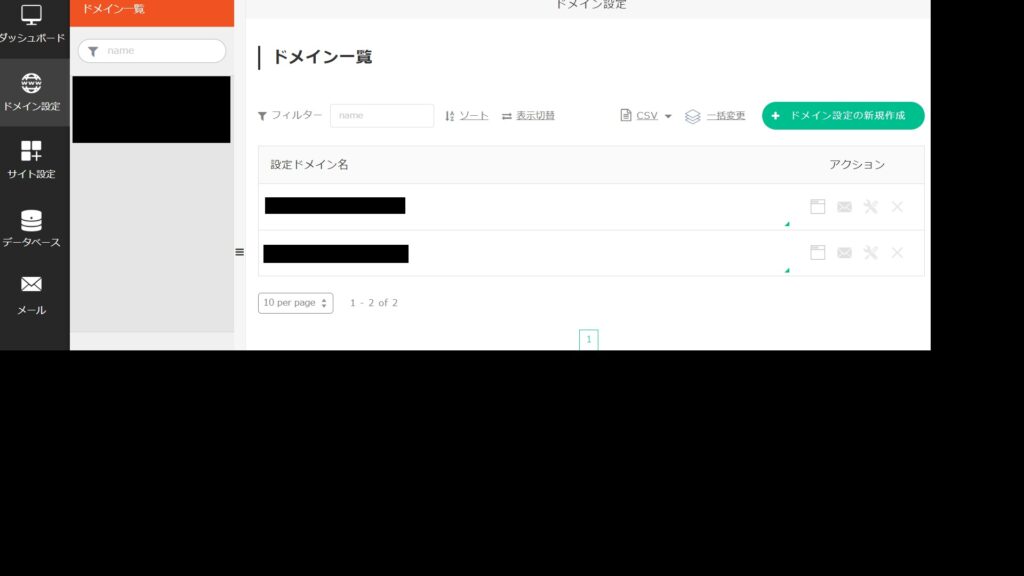
ドメイン設定→ドメイン設定の新規作成
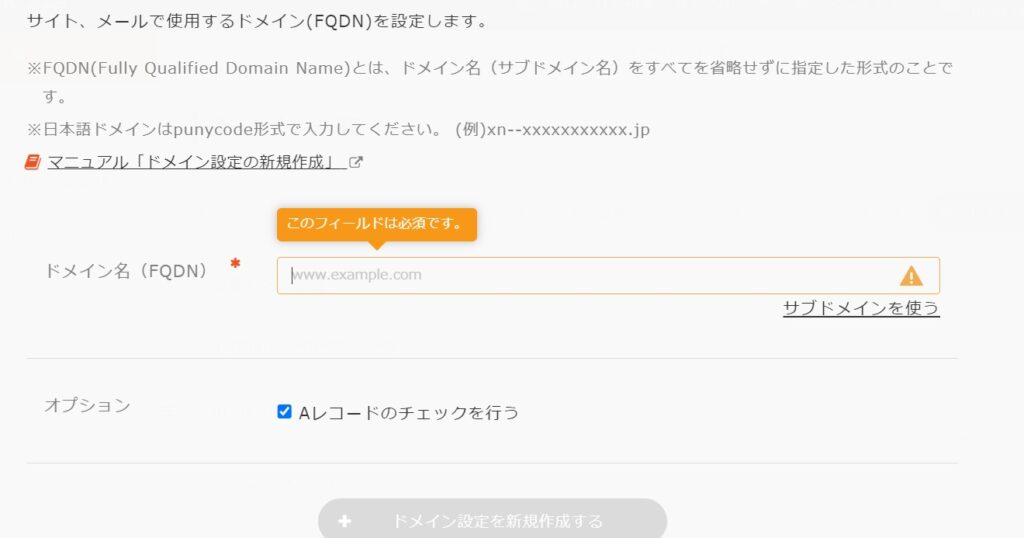
ドメインを入力し、Aレコードのチェックを行うに☑
ドメイン設定の新規作成が完了したら、次はサイト設定です。
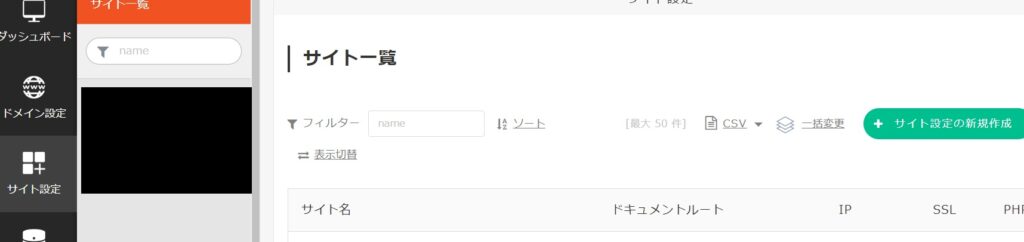
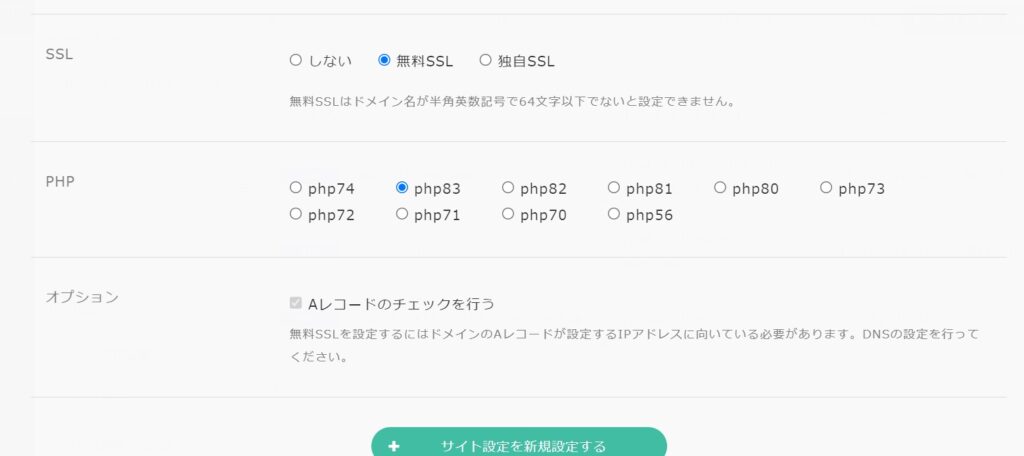
ドメイン名を選択し、SSLは無料SSLにチェックを入れ、PHPは最新バージョンを選びました。Aレコードのチェックを行うはチェックを入れたままです。
次はデータベースの設定です。
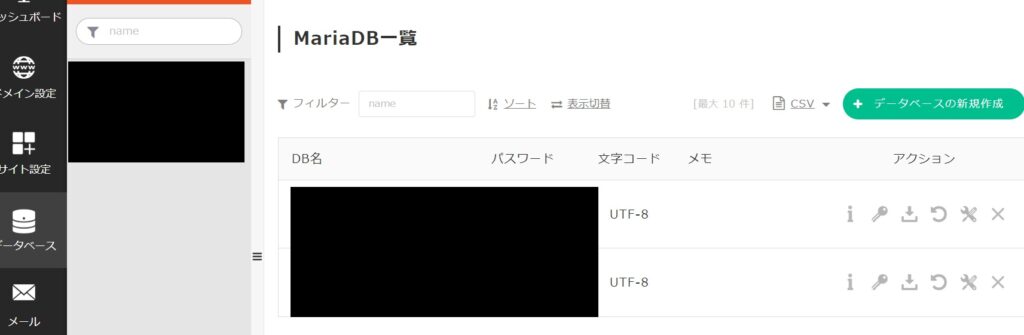
ドメインごとにデータベースを分けたいので、ドメインの数だけ作成しています。ここでは特に新たにチェックを入れたりなどはしません。データベースの作成が完了しましたら、ワードプレスのインストールです。
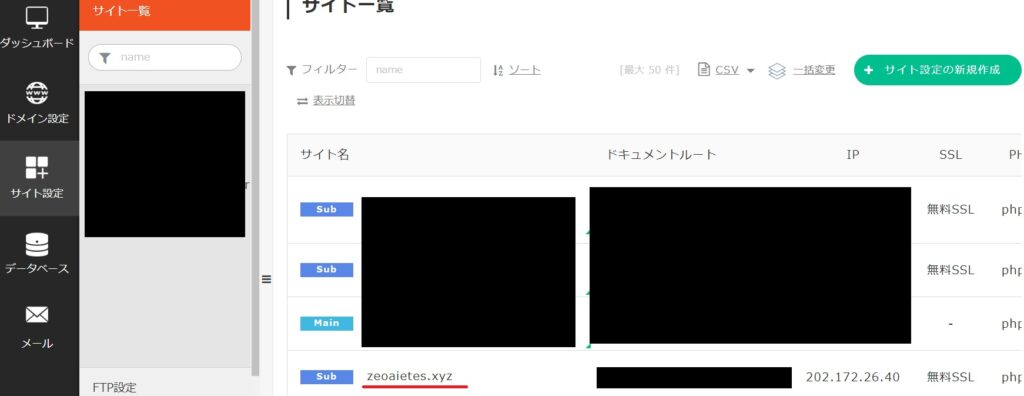
サイト一覧→使用するドメインを選択しスクロールすると、ワードプレスインストールの項目がございます。
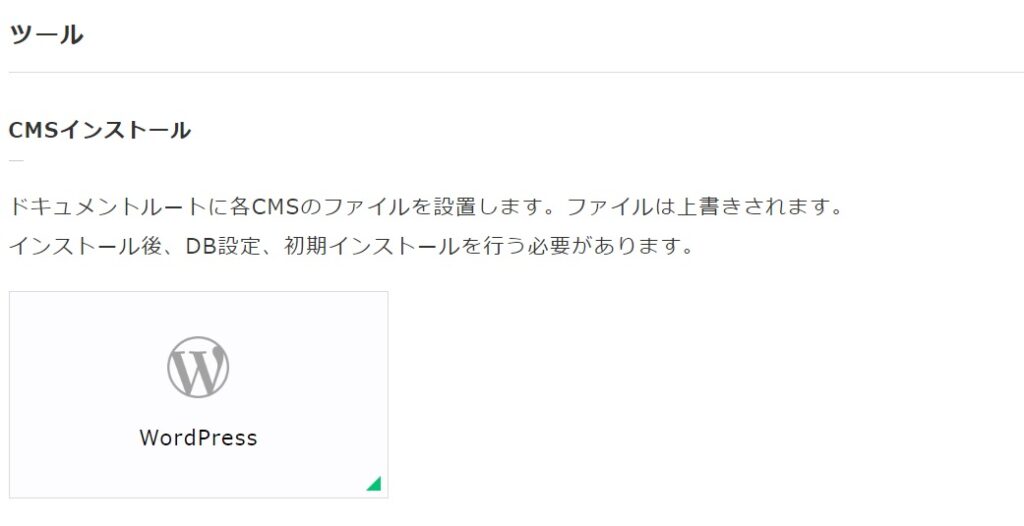
このタッチパネルみたいなのを押すとインストールが開始されます。
インストールは5分ほどかかるようなので、数分まった後に、ワードプレス設定画面へ。(何度かやったところ反映まで5分以上かかることもありました)
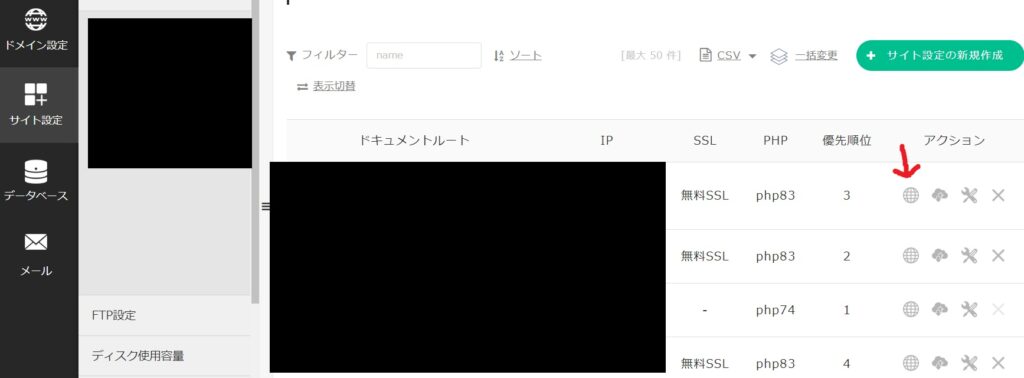
サイト設定画面にて、スクロールを右に動かすと、アクションという項目がありますので、そこにある円形のアイコンをクリックすると、ワードプレス設定への進みます。
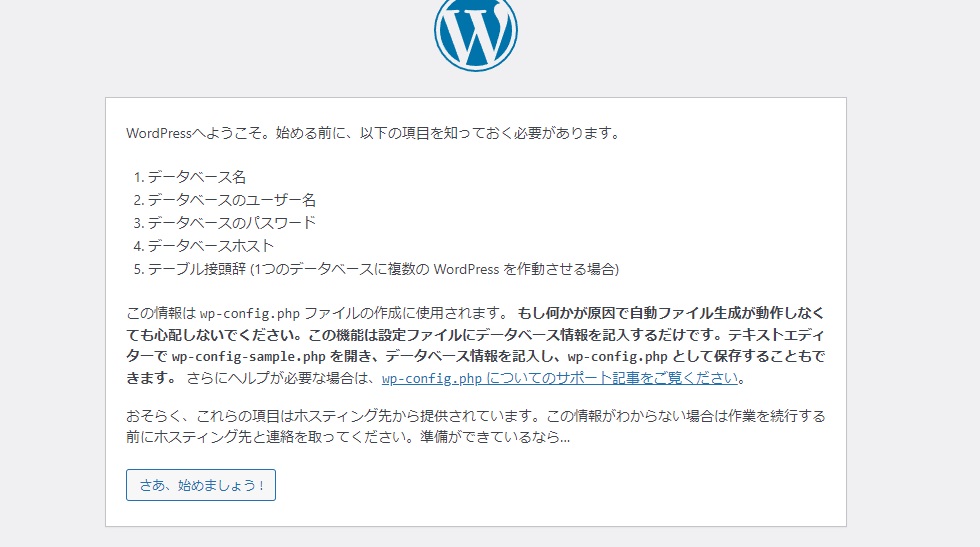
この画面が出てきたら、さあ、始めましょうをクリック。
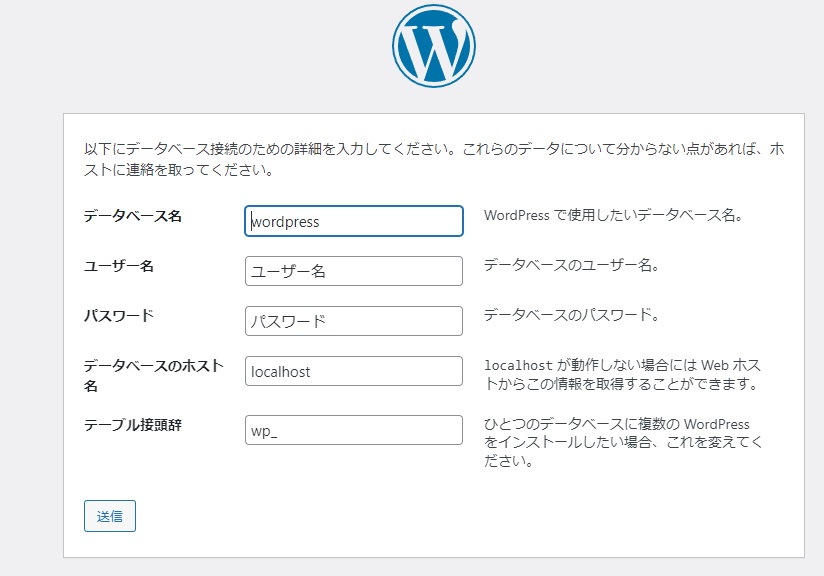
データベース名とユーザー名に、先ほど作成したデータベース名を入力。パスワードも同様です。
ホスト名とテーブル接頭辞はそのままで、送信→インストール実行をクリック。
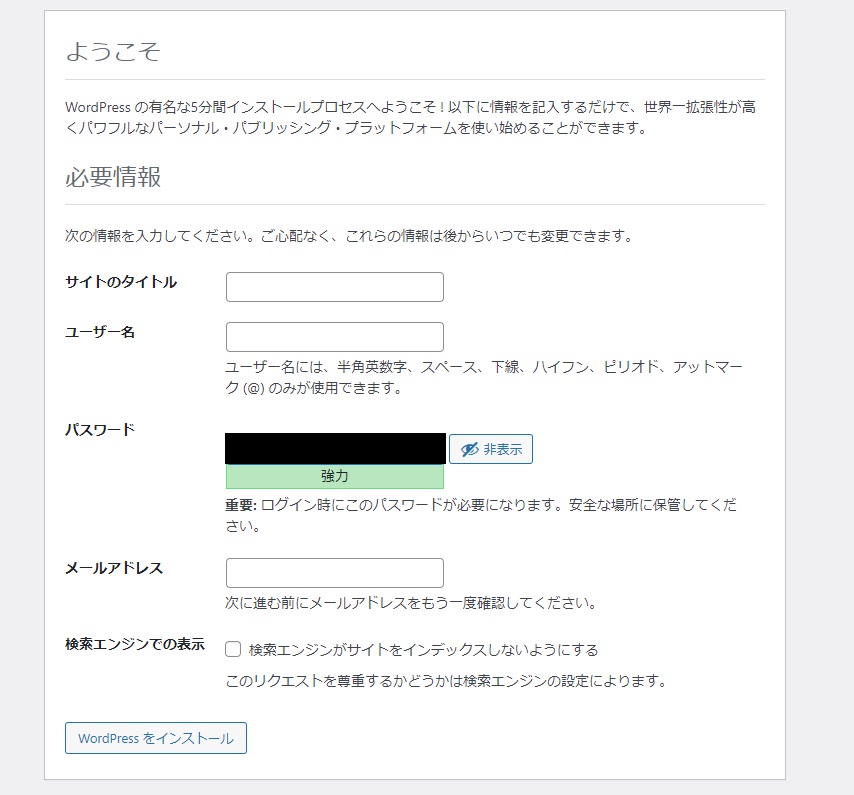
ここは全て任意の言葉と文字列になります。メールアドレスは後で変更可能です。ワードプレスをインストールしたら、作業終了です。

ワードプレスにログインできました。
サーバーの引っ越しや、設定をイジったりする際に、失敗してもいい試用ブログがあると役に立ちそうなので、やり方を忘れないよう復習がてらやってみました。
パネル操作に慣れるまでちょっと疲れますが、コアサーバーは料金が安くコスパが良いので何とか頑張りました。一日5万アクセス程度までなら、MINIで十分運用できそうなので、ちょっとした個人ブログ用には2024年8月23日の現時点では他のレンタルサーバーより向いていると考えています。
コアサーバーは他にもV2プランのCORE-Xなども十分安く使えますのでオススメです。